小编教你Blender怎么快速建模一片绿树叶
|
Blender是一款方便使用的3D建模软件,它是一个开源的多平台的轻量级通用的三维动画制作软件,从建模、动画、材质、渲染、音频处理、视频剪辑的一系列动画短片制作解决方案,对内置脚本搅拌机Python,对yafaray渲染支持,还内置了游戏引擎。今天给大家带来一篇Blender的入门操作教程,快速建模一篇绿树叶。 教程如下 1、打开blender软件,如下图。
2、点击添加--》网格--》圆环,如下图。
3、将圆环顶点数调整为20,如下图。
4、按快捷键~ 8切换到顶视图,如下图。
5、按Tab键切换到编辑模式,如下图。
6、选中圆环上的顶点,移动编辑到如下图形状,如下图。 ps:点击不同的顶点移动,一直到有点像树叶的外形为止。
7、按快捷键A选中所有再按快捷键F填充网格,如下图。
8、选中左边的2条小边线,按快捷键E挤出到合适位置,如下图。 ps:挤出时注意沿X轴挤出,这样挤出的外形比较好看。
9、选中左边中间的顶点向右移动一点点,形成一个小尖角形状,如下图。
10、选择两边的顶点向下移动,使树叶产生弯曲变形,如下图。 ps:在移动时可以把衰减形状打开,这样更好控制。
11、切换到物体模式,如下图。 ps:到这里,一片树叶就基本成型了,下面就要添加材料着色了。
12、给树叶添加绿色的材料,如下图。
13、给树叶添加实体化修改器,如下图。 ps:现实生活中,真正的树叶是有厚宽的,所我们也做成有厚度的树叶。
14、将厚度参数调到合适大小,如下图。
15、一片绿油油的树叶就设计好了,如下图。
以上就是blender树叶建模技巧,希望大家喜欢哦。 |
- 上一篇
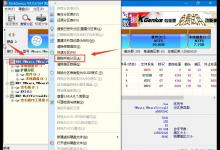
分享U盘重装系统时出现蓝屏怎么办(u盘重装系统蓝屏进不去)
相信很多用户在重装系统的时候用的是U盘重装,下面我们就来看看U盘重装系统时出现蓝屏的解决方法。2、将U盘启动盘插入蓝屏电脑,并设置U盘为开机第一启动项;打开分区工具,右键点击选择删除所有分区;4、选择需要重新分区的硬盘,右键点击选择转换格式,而重装win8和win10系统的请选择GUID格式,转换过程中硬盘中的所有数据会被格式化,5、转换好之后进行快速分区,选择分区数目亦可自定义设置;
- 下一篇
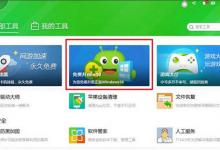
小编教你怎么使用360安全卫士升级Win10系统
win10系统安全稳定,深受用户的喜爱,很多用户纷纷在自己的电脑上升级安装win10系统。系统升级的方法有很多种,那怎么使用360安全卫士升级win10系统呢?针对这个问题,小编就给大家分享一下360安全卫士升级win10系统的解决方法。具体方法如下:1、打开360安全卫士点击界面右下角的

